چگونه از شر سایه های تکراری در اسکچاپ خلاص شویم
اخیراً سؤالی در مورد چگونگی خلاص شدن از شر سایه های تکراری در اسکچاپ دریافت کردیم. اگر به تصویر زیر نگاه کنید، متوجه خواهید شد که این مدل یک سایه خاکستری روشن و یک خاکستری تیره زیر آن را نشان می دهد. اگر تا به حال این مشکل یا چیزی مشابه را تجربه کرده اید، به خواندن ادامه دهید تا ببینید چگونه می توانید آن را برطرف کنید!
آموزش ویدویی : https://youtu.be/FSbiPdh3YoA
View > Shadows. برای اینکه ببینید آیا با این مشکل مواجه هستید، ابتدا باید مطمئن شوید که "سایه ها" فعال هستند. برای روشن کردن آنها، به «مشاهده» بروید و «سایهها» را انتخاب کنید. اگر قبلاً فعال شده باشند، یک علامت در کنار آن وجود خواهد داشت.
Window > Default Tray > Shadows. همچنین میخواهید مطمئن شوید که آن را در سینی پیشفرض انتخاب کردهاید. برای انجام این کار، به سادگی به مسیر "window" > "default tray" بروید و روی "shadows" کلیک کنید. اکنون باید یک برگه در سینی پیش فرض وجود داشته باشد که بتوانید آنها را ویرایش کنید.
درک سایه های تکراری در اسکچاپ
دلیل اینکه Sketchup دو سایه مجزا را نمایش می دهد این است که مدل اساساً دو سایه دارد. به عنوان مثال، اگر می خواهید ساختمانی بدون زمین یا سطح زمین را مدل سازی کنید، ممکن است بخواهید فقط یک گزینه سایه را نشان دهید. شما می توانید این و گزینه های دیگر را در سینی پیش فرض ویرایش کنید.
جهت مشاوره رایگان پروژه خود کلیک کنید ...
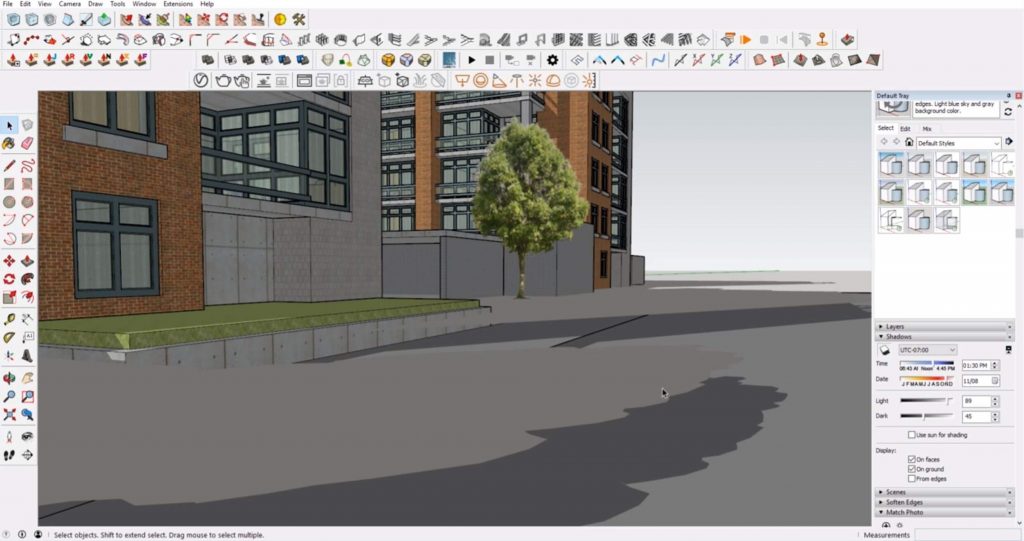
ویرایش سایه ها برگه "سایه ها" را در "سینی پیش فرض" باز کنید. لغزنده ها و گزینه های مختلفی را مشاهده خواهید کرد که می توانید آنها را ویرایش کنید. نوار لغزنده "نور" کدورت را تغییر می دهد. لغزنده های "تاریخ" و "زمان" زاویه آنها را تغییر می دهند. اگر سایه های بلندتری می خواهید، یک ماه زمستانی را انتخاب کنید. اگر کوتاهتر میخواهید، یک ماه تابستانی را انتخاب کنید.

در حال حاضر، ما بر روی گزینه های "نمایش" تمرکز خواهیم کرد. اینها محل ریخته شدن سایه های تکراری در Sketchup را تغییر می دهند. به عنوان مثال، "روی وجه" به این معنی است که آنها بر روی هندسه ریخته می شوند و "روی زمین" به این معنی است که آنها بر روی صفحه زمین ریخته می شوند. در این مدل، اگر تیک «روی زمین» را برداریم، خاکستری روشن از بین میرود.

متوجه خواهید شد که لبه سایه بریده می شود زیرا هندسه ای فراتر از سطح زمین وجود ندارد. اگر میخواهید همچنان کل چیز را نشان دهید، کافی است سطح زمین را تا زمانی که کل طرح نمایان شود، گسترش دهید.
جهت مشاوره رایگان پروژه خود کلیک کنید ...

از طرف دیگر، میتوانید تیک «on faces» را بردارید و همه چیز را به سطح زمین اسکچاپ بیاورید. به این ترتیب، لازم نیست چیزی را که قبلاً مدلسازی کردهاید گسترش دهید و سایهها به طور یکنواخت روی سطح زمین ایجاد میشوند. فقط مطمئن شوید که پایه مدل شما با صفحه زمین (که از مبدأ جهان شروع می شود) هم تراز باشد تا مطمئن شوید که آنها به درستی ردیف می شوند.

دفعه بعد که با سایه های تکراری در اسکچاپ مشکل داشتید، این مراحل را برای رفع آن دنبال کنید! با چه مشکلات دیگری در اسکچاپ مواجه شده اید؟ در قسمت نظرات پایین ما را آگاه کنید! اگر به دنبال راهحلهای سریع دیگری برای مشکلات رایج در اسکچاپ هستید، 5 اشتباه اسکچاپ که هر مبتدی مرتکب میشود یا 5 نکته غیر متعارف اسکچاپ که ممکن است از آنها آگاه نباشید را بررسی کنید. حتی آموزش های بیشتری می خواهید؟ برای یافتن مقالات برای هر سطح مهارت، به صفحه آموزش ما نگاهی بیندازید!
هک مبارک!













